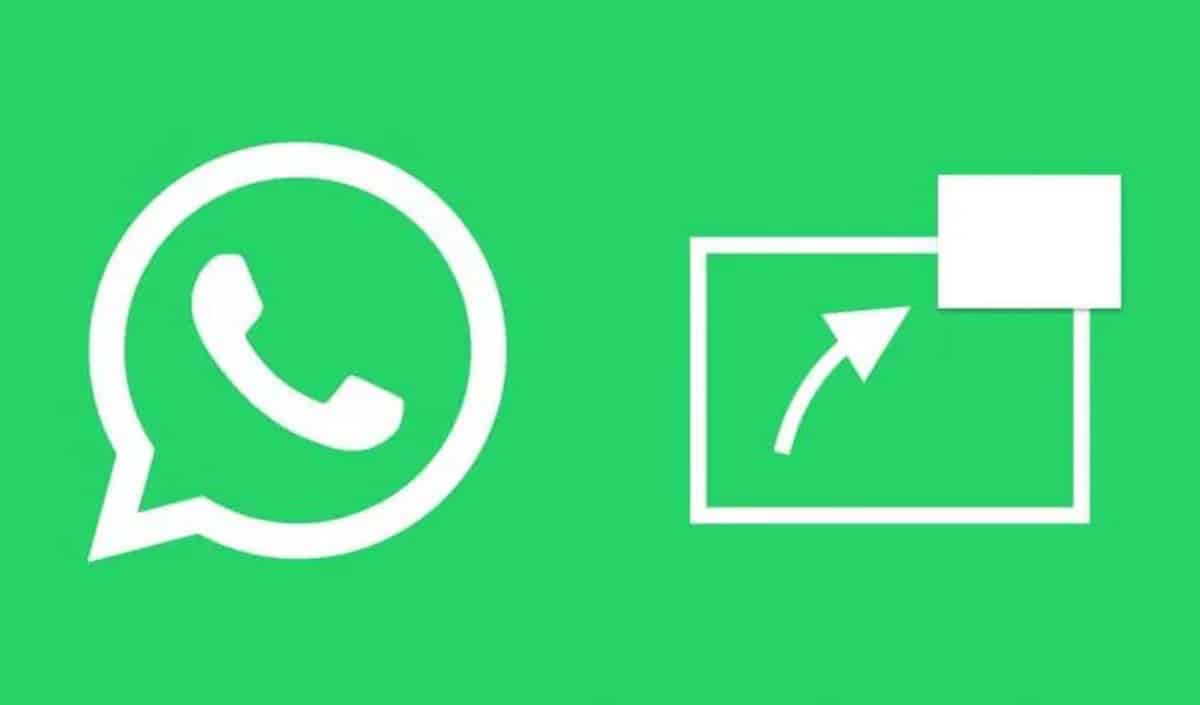
WhatsApp on parantunut vuosien varrella päivitysten perusteella ja se on ylivoimaisesti eniten käytetty sovellus, kaikki tämä Telegramin ja Signaalin edellä. Huolimatta kilpailusta tällä hetkellä, Meta-työkalu toivoo pysyvänsä mukana ja sisällyttävänsä siihen uusia ominaisuuksia hyvin pian.
Asuttuaan ja Facebookin ostamana WhatsApp on parantunut vakaudessaan, mitä se tarvitsi tämän palvelun kärsimien useiden kaatumien jälkeen. Nykyään näin tapahtuu harvoin, vaikka on totta, että niin voi tapahtua melko tiettyinä aikoina ympäri vuoden.
Selitetään kuinka tietää whatsappin lähettämän kuvan päivämäärä, käyttämällä kaikkia tapoja ja siten tiedät päivän, jolloin sait sen puhelimeen. Se on tosiasia, josta joskus keskustellaan, joten jos annat nämä tiedot, lopetat varmasti keskustelun.
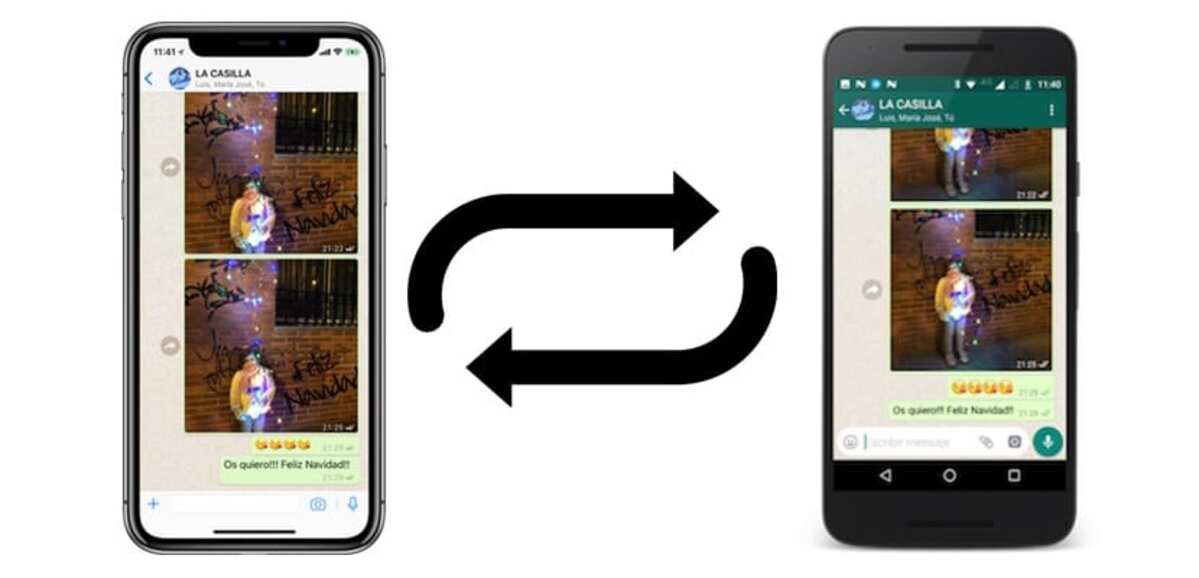
Perinteinen menetelmä

Meille saapuneen valokuvan päivämäärän tietäminen on yhtä helppoa kuin keskusteluun meneminen, tässä se kertoo meille päivän ja aivan kuvan vieressä tarkan ajan. Se on niin helppoa, vaikka se ei aina ole niin yksinkertaista, varsinkin jos sinun täytyy etsiä kuvaa muutaman kuukauden takaa.
Tästä huolimatta sinulla on erilaisia vaihtoehtoja tietääksesi nämä tiedot, jotka varmasti palvelevat muutakin kuin vain puhumista toiselle henkilölle. Se antaa myös mahdollisuuden löytää kuva ja lähettää se jos haluat toisen yhteyshenkilön, joka pyytää meitä muistamaan sen päivän, kaikki niin kauan kuin se näkyy siinä.
Valokuvauksen kautta saat tarkkoja tietoja, mukaan lukien jopa puhelimen mallin tunteminen sekä muita mielenkiintoisia yksityiskohtia. Siksi, jos haluat tietää siitä lisää, katso tämä WhatsApp-opetusohjelma, jonka avulla saat lisätietoja vastaanotetuista valokuvista.
Perinteisellä menetelmällä
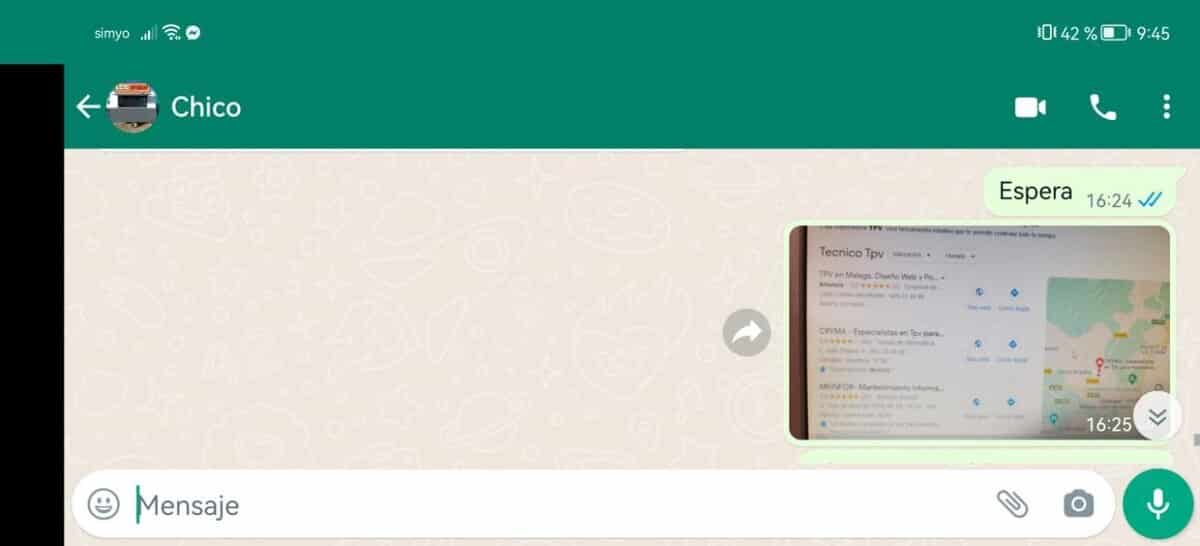
Tapa Jos haluat tietää WhatsAppin lähettämän valokuvan päivämäärän, sinun on mentävä keskusteluun siitä kontaktista, jonka kanssa puhuimme, nämä tiedot poimitaan nopeasti täältä. Keskusteluista jää yleensä yksityiskohtia, jotka ovat tärkeitä tai eivät, mutta jotka varmasti auttavat sinua paljon tässä tehtävässä.
Jos sinulla on paljon keskusteluja ihmisten kanssa, on parasta tunnistaa kuva, jolloin tiedät, mikä yhteyshenkilö se on, ja siirtyä siten suoraan chattiin. Tämän jälkeen sinun on suoritettava yksinkertainen vaihe, voit tietää päivän ja kellonajan riippumatta siitä, oletko lähettänyt kuvan.
Lähetetyn valokuvan päivämäärän tiedostaminen, tee puhelimellasi seuraavat toimet:
- Käynnistä WhatsApp-sovellus puhelimessasi
- Siirry valokuvan lähettäneen kontaktin keskusteluun
- Etsi kuva ja visualisoi sen yläosa, se merkitsee päivää, laita jo laatikkoon lähetysaika, jos olet tehnyt sen, myös sinulle näytetään
Kuvissa on yleensä tarkka aika, tunnit ja minuutit, se on yksityiskohta, jonka huomaat varmasti jossain vaiheessa, mutta se on meille paljon arvokasta. WhatsApp-sovellus antaa tämän yksityiskohdan yleensä kaikissa sen meille lähettämissä kuvissa, videoissa ja muissa asiakirjoissa.
Valinnainen menetelmä
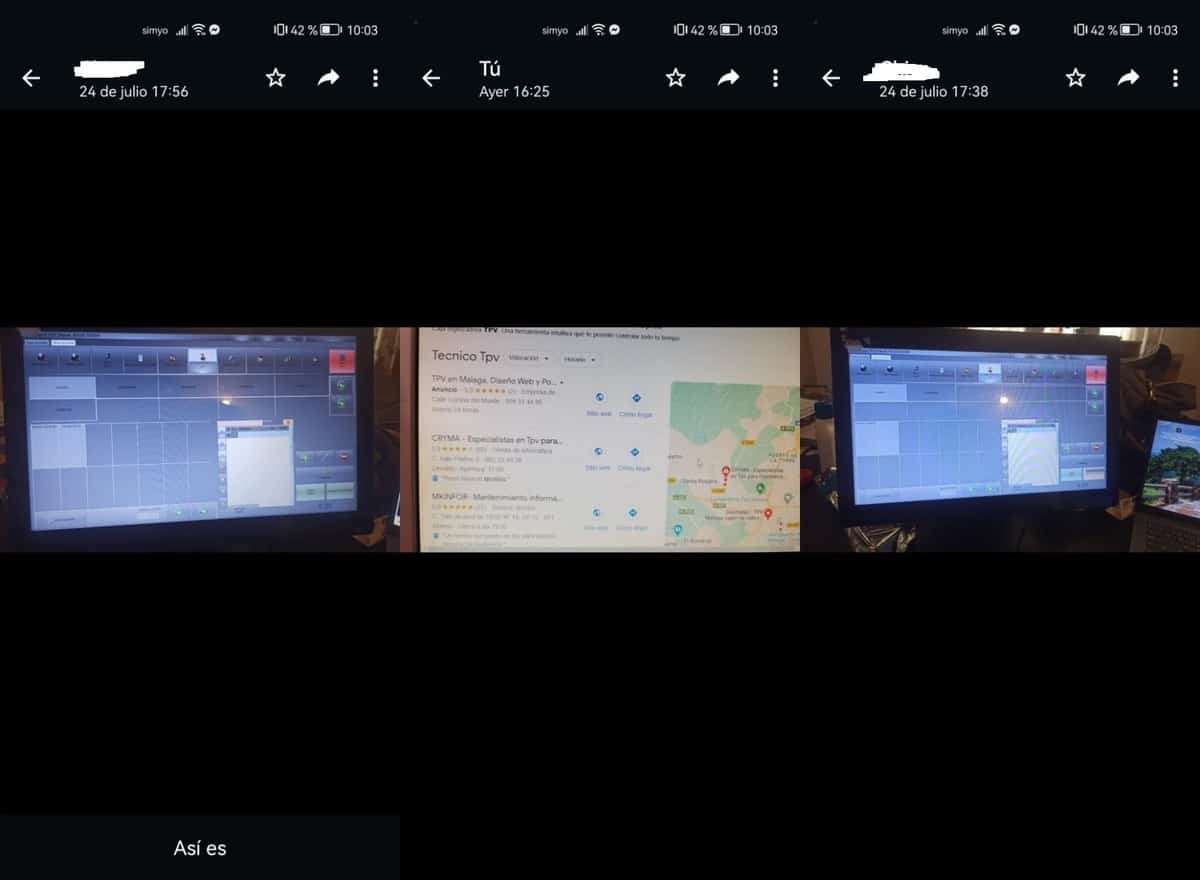
Toinen tapa tietää WhatsAppin lähettämän valokuvan päivämäärä Se on yhtä helppoa kuin perinteinen menetelmä, eikä se vie liikaa aikaa. Muutamassa sekunnissa tiedät päivän ja kellonajan jopa yksityiskohtaisesti ilman, että sinun tarvitsee etsiä kuvaa manuaalisesti.
Tämän pitäisi olla enemmän kuin valinnainen, jotta tiedetään tarkalleen milloin valokuva on lähetetty meille, se tapahtuu myös toisinpäin, jos olet lähettänyt sen, se kertoo myös milloin se oli. Käytä tätä, jos huomaat, että toinen tapa on melko tylsä, se on niin pitkä kuin päivä merkitsee sen kokonaisuuden huipulla.
Jos haluat tietää WhatsAppin lähettämän kuvan päivämäärän, tee nämä vaiheet:
- Avaa WhatsApp mobiililaitteellasi
- Siirry kuvassa olevaan keskusteluun ja napsauta yhteystietoja (ylhäällä)
- Napsauta "Tiedostot, linkit ja asiakirjat"
- Etsi nyt kuva "Tiedostoista" ja sen jälkeen napsauta sitä
- Yllä yhteyshenkilön nimessä näet sekä koko päivämäärän että kellonajan (minuutit ja sekunnit), jos painat kolmea pistettä ja "Näytä chatissa", se vie sinut chattiin ja se merkitään asiaankuuluvaksi
Tämä menetelmä on sama tai jopa nopeampi kuin ensimmäinen ja se, jota pidetään virallisena, joten käytä tätä, jos haluat päästä asiaan ja etsit nopeutta. Sen aikana voit tehdä kaappauksen, jos tarvitset yksityiskohtia toiselle henkilölle (ota yhteyttä) ja lähetä tämä hänelle WhatsAppilla.
Kuvagallerian kautta
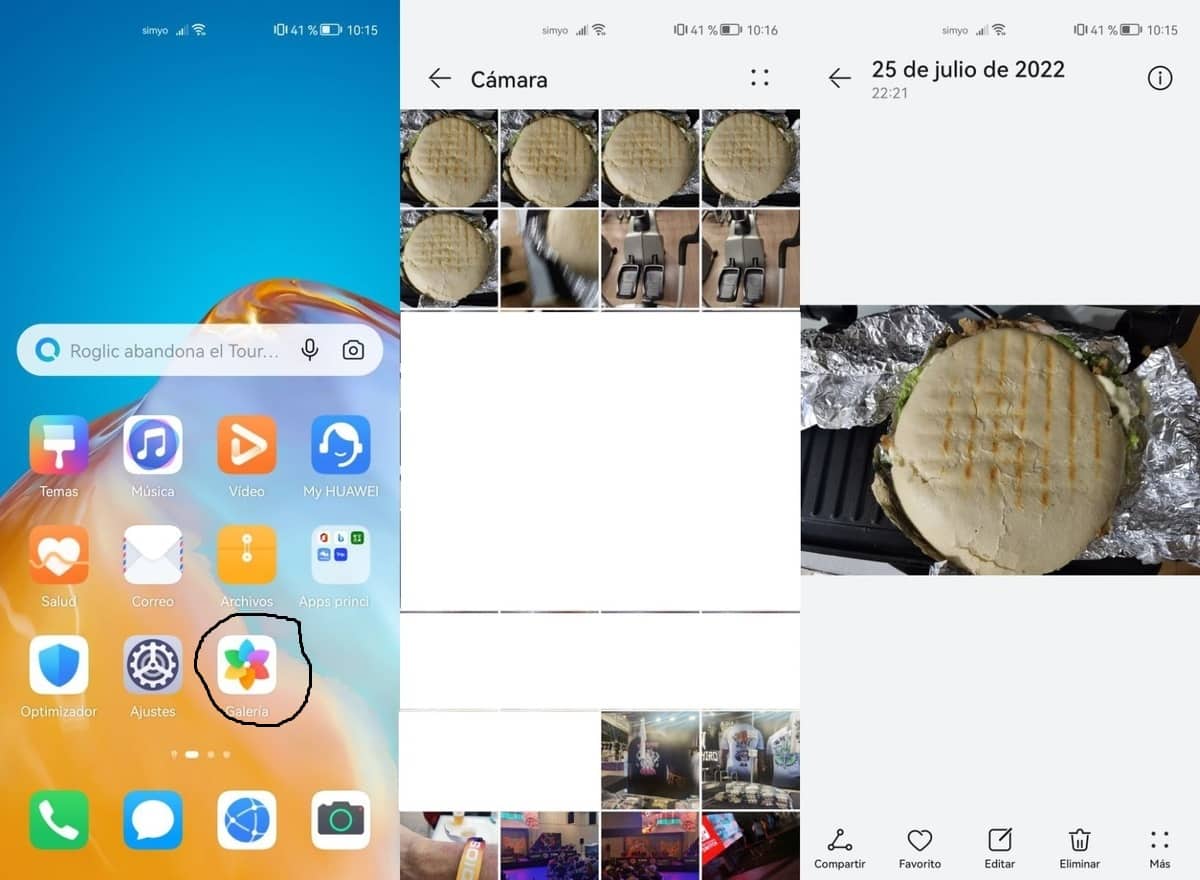
Puhelimen kuvagalleria tarjoaa nämä tiedot, joten jos olet hieman viisas, tiedät WhatsAppin lähettämän kuvan päivämäärän. Se on aina toiminut menetelmä, eikä sinun tarvitse asentaa mitään, vain käytä sitä ja tee muutama vaihe päästäksesi kuvan luo.
Koska valokuvia on niin paljon, on parasta suodattaa, jos tiedät mitä valokuvaus on, mutta jos avaat "Kaikki kuvat" -vaihtoehdon, näet vaihtoehdon WhatsApp-sovelluksesta, Telegram ja muut sovellukset. Suodatus on toinen vaihtoehto, jota meidän tulisi aina käyttää tiedoston nopeaan paikantamiseen, olipa se sitten kuva, asiakirja tai muun tyyppinen tiedosto.
Jos haluat tietää WhatsAppin lähettämän kuvan päivämäärän, suorita nämä muutamat vaiheet:
- Käynnistä mobiililaitteesi ja siirry kuvagalleriaasi, voit laittaa "Galleria", Google-kuvat tai muun nimen
- Kun olet sisällä, valitse kansio nimeltä "WhatsApp Images"
- Vieritä kyseisen kuvan kohdalle ja napsauta sitä
- Avattuasi sen, se näyttää ylhäällä päivän, kuukauden ja alapuolella tietyn saapumis-/lähetysajan